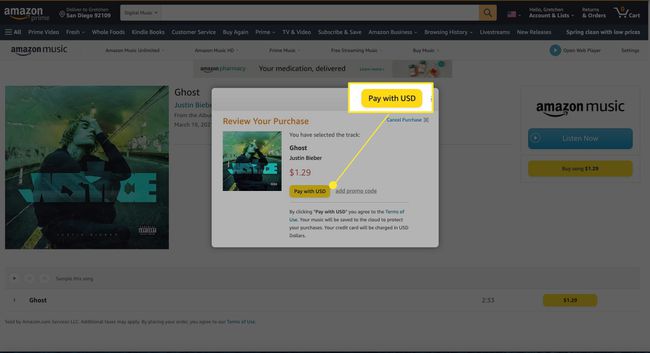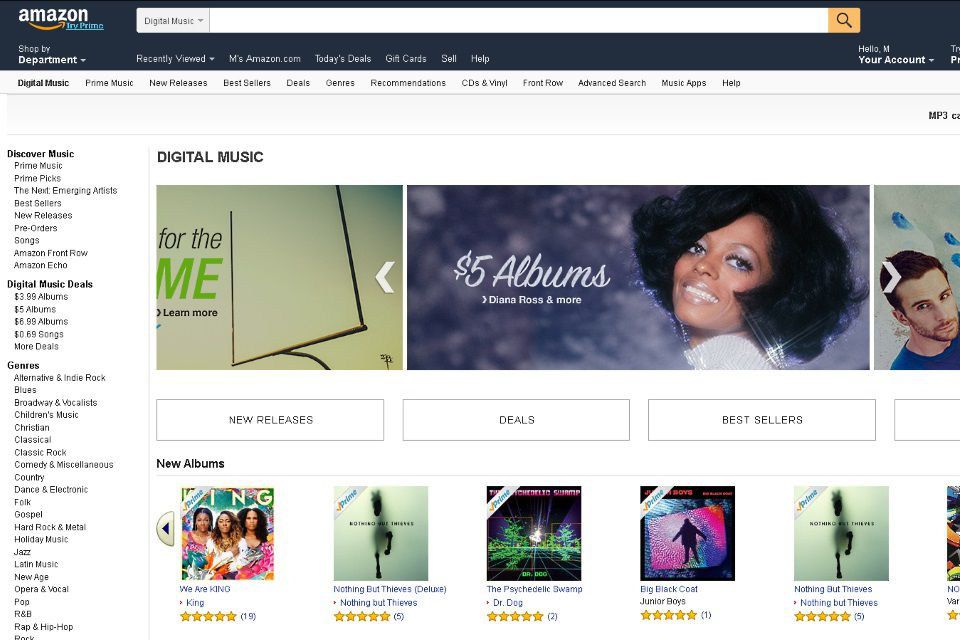Mitä tietää
- Amazon Music Prime, Music Unlimited tai Music HD: Lataa Amazon Music -verkkosovellus tai mobiilisovellus.
- Amazon Music -verkko- tai mobiilisovellus: Valitse tai etsi kappale ja napsauta tai napauta sitten kolmen pisteen valikkoa > Ladata†
- Ei tilausta: mene Amazon Musiciin verkossa ja valitse Osta musiikkia † digitaalista musiikkia > valitse numero > osta biisi†
Tässä artikkelissa kerrotaan, kuinka ladata kappaleita ja albumeja offline-kuuntelua varten Amazon Music Primen, Amazon Music Unlimitedin ja Amazon Music HD:n avulla. (Ilmainen Amazon Music -palvelu ei tue offline-toistoa.)
Lataa musiikkia Amazon Music Primesta
Prime Music sisältyy Amazon Prime -jäsenille ilman lisäkustannuksia. Se sisältää yli kaksi miljoonaa kappaletta, tuhansia soittolistoja ja personoituja suoratoistoasemia. Amazon Music Prime -kappaleiden lataamiseen tarvitset Amazon Music -mobiilisovelluksen tai verkkosovelluksen. Et voi ladata kappaleita käyttäessäsi Amazon Music Primea verkkoselaimessa.
Lataa offline-toistoa varten verkkosovelluksen kautta
Amazon Music Prime -sisällön lataamiseen PC- tai Mac-tietokoneellesi tarvitset Amazon Music -verkkosovelluksen.
-
Siirry Amazon Music -tietosivulle ja valitse Lataa PC/Mac†
-
Verkkosovelluksen lataus alkaa.
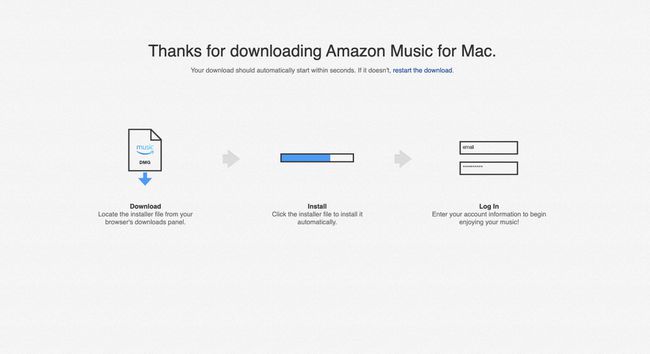
-
Valitse asennustiedosto ja asenna sovellus kaksoisnapsauttamalla.
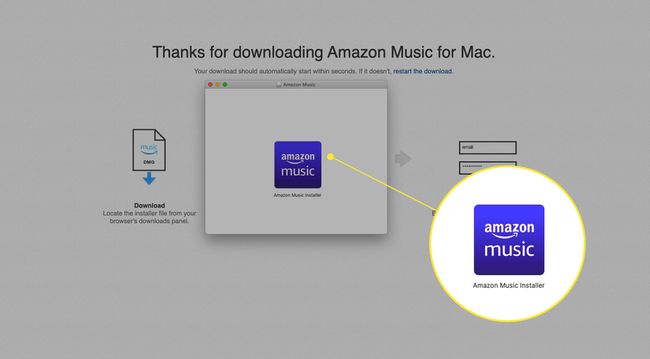
-
Valitse Avata salliaksesi asennuksen.
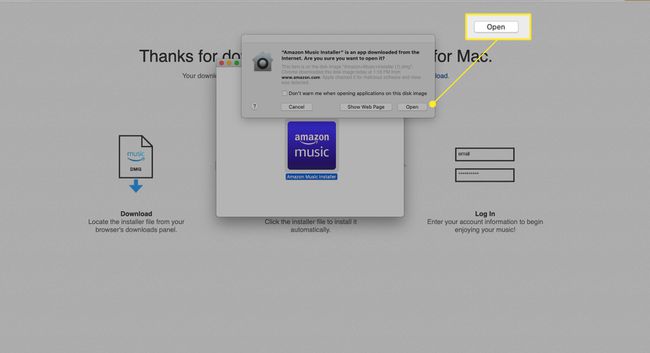
-
Anna Amazon-sähköpostiosoitteesi ja salasanasi ja valitse sitten Kirjaudu sisään†
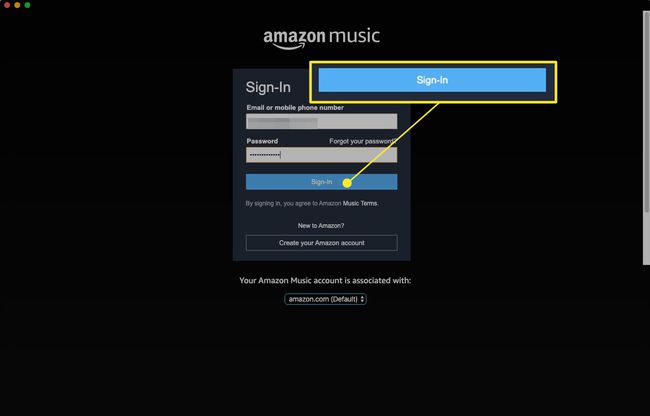
-
Amazon Music -verkkosovellus avautuu. Prime-käyttäjänä sinulla on pääsy yli kahteen miljoonaan kappaleeseen. Jos haluat ladata kappaleen kirjastostasi, valitse Kirjasto†
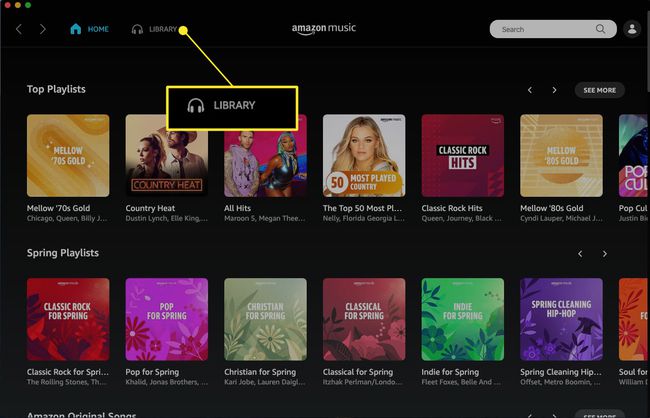
-
Valitse kappaleita -välilehti.
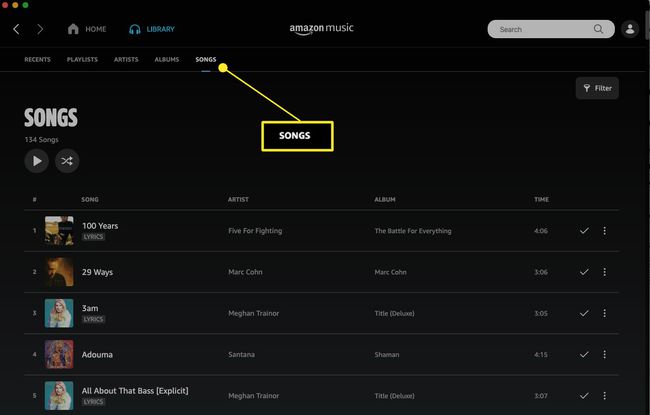
-
Valitse sen kappaleen vierestä, jonka haluat ladata Lisää vaihtoehtoja (kolme pistettä).
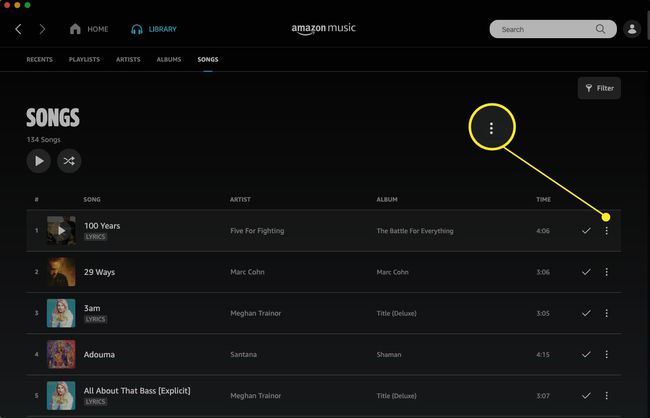
-
Valitse Ladata†
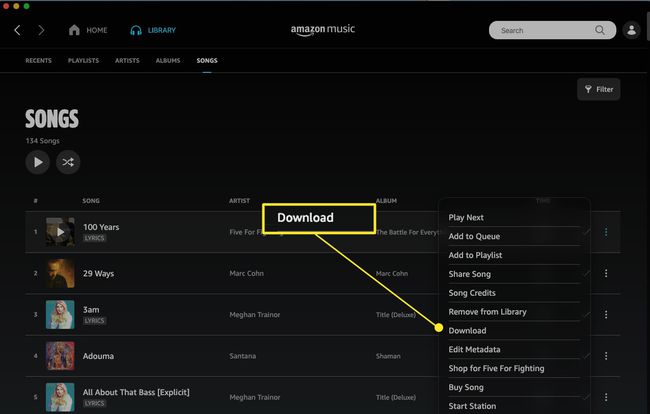
-
Kun kappaleen lataus on valmis, näet pienen sinisen nuolen, joka osoittaa, että sisältö on saatavilla offline-kuunteluun.
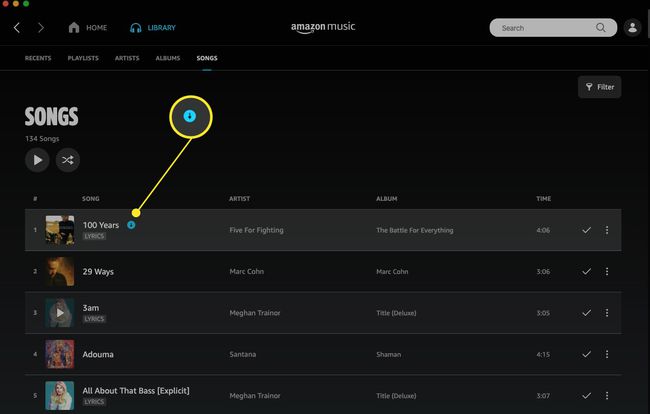
-
Jos haluat ladata kappaleen, jota ei ole kirjastossasi, napsauta hakupalkkia, kirjoita sen nimi ja valitse se hakutuloksista.
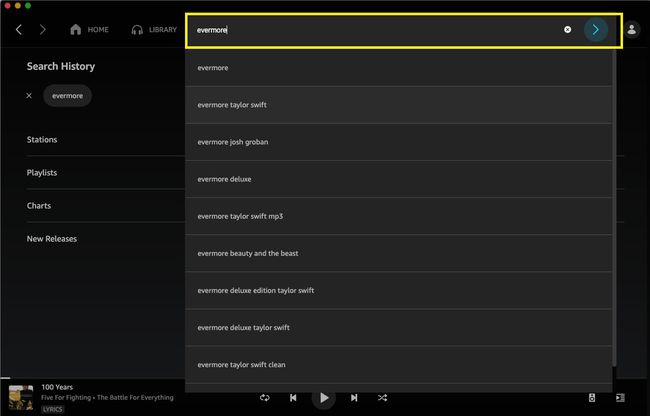
-
Valitse Lisää vaihtoehtoja (kolme pistettä) ja napsauta sitten Ladata ladataksesi kappaleen.
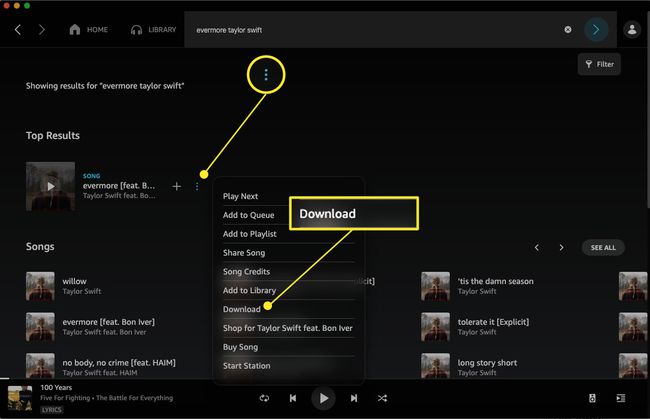
Lataa offline-toistoa varten mobiilisovelluksen kautta
On myös helppoa ladata kappaleita Amazon Music Primesta Amazon Music -sovelluksen kautta iOS- tai Android-laitteille. Tässä olevat ohjeet näytetään iOS-sovelluksesta, mutta prosessi on sama Android-sovelluksessa.
-
Lataa, asenna ja avaa Amazon Music -mobiilisovellus.
-
Kirjaudu sisään Amazon-tilillesi. Amazon Music Prime avautuu.
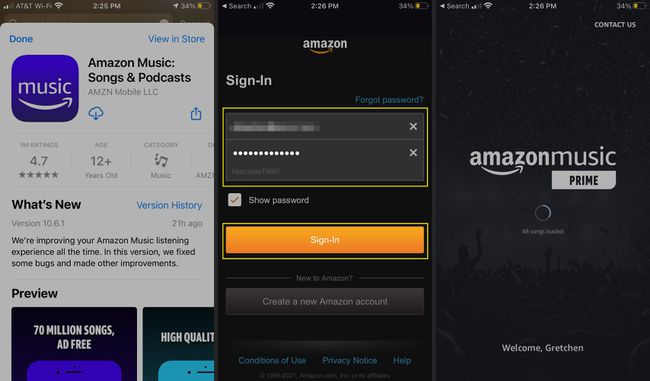
-
Napauta Kirjasto valitaksesi kappaleen kirjastostasi ladattavaksi.
-
Napauta Lisää vaihtoehtoja sen kappaleen vieressä, jonka haluat ladata.
-
Napauta Ladata† Kappale lisätään latausjonoosi.
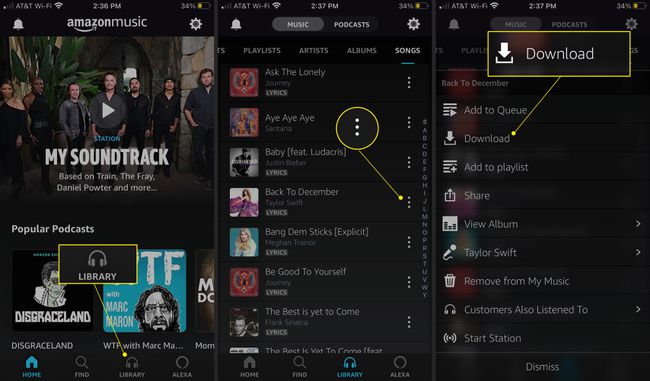
-
Voit myös napsauttaa. naputtaa löytö löytääksesi ladattavan kappaleen.
-
Kirjoita kappaleen nimi ja valitse se sitten hakutuloksista.
-
Napauta Lisää vaihtoehtoja (kolme pistettä) kappaleen vieressä ja napauta sitten Ladata†
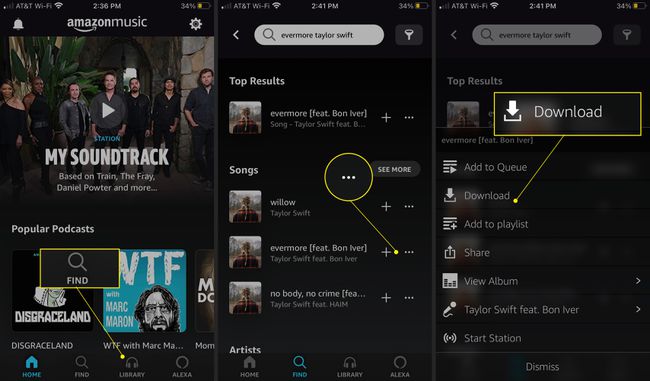
Lataa musiikkia Amazon Music Unlimitedista
Amazon Music Unlimited tarjoaa 30 päivän ilmaisen kokeilujakson, jonka jälkeen se maksaa 7,99 dollaria kuukaudessa. Amazon Music Unlimited antaa sinulle pääsyn yli 70 miljoonaan kappaleeseen, tuhansiin soittolistoihin ja henkilökohtaisiin suoratoistoasemia. Kuten Amazon Music Prime, kappaleen lataaminen offline-toistoa varten vaatii Amazon Music -verkkosovelluksen tai mobiilisovelluksen.
Lataa offline-toistoa varten verkkosovelluksen kautta
Lataa Amazon Music Unlimited -sisältösi PC- tai Mac-tietokoneellesi aloittamalla Amazon Music Unlimitedin ilmainen kokeiluversio ja lataa sitten sisältöä offline-kuuntelua varten Amazon Music -verkkosovelluksella.
-
Siirry verkkoselaimessa kohtaan Amazon Music Unlimited ja valitse Kokeile ilmaiseksi†
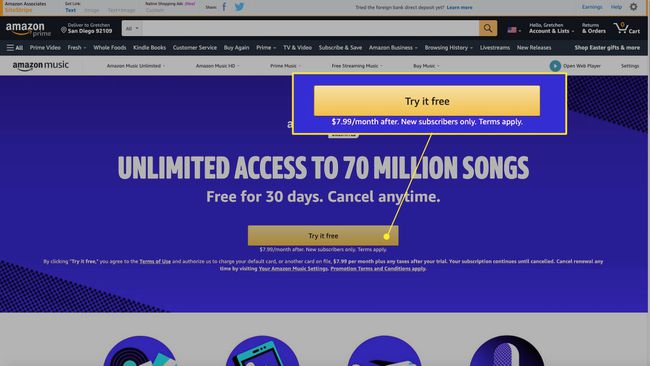
-
Kirjaudu sisään Amazon-tilillesi.
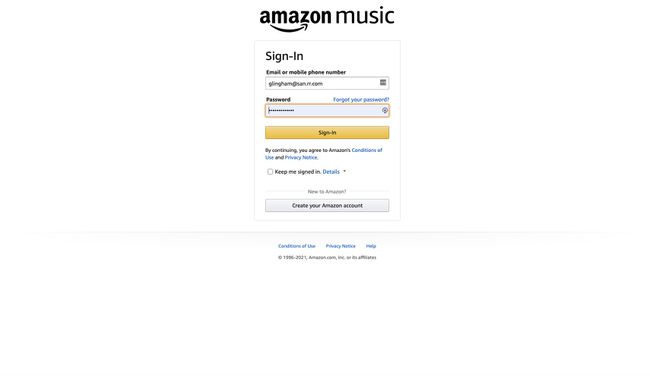
-
Sinut ohjataan Amazon Music Unlimitetiin. Valitse täältä alkaa kuunnella kuunnella musiikkia. Sinun on vaihdettava Amazon Music -verkkosovellukseen ladataksesi kappaleita tai muuta sisältöä. (Katso yllä ohjeet Amazon Music -verkkosovelluksen lataamiseen.)
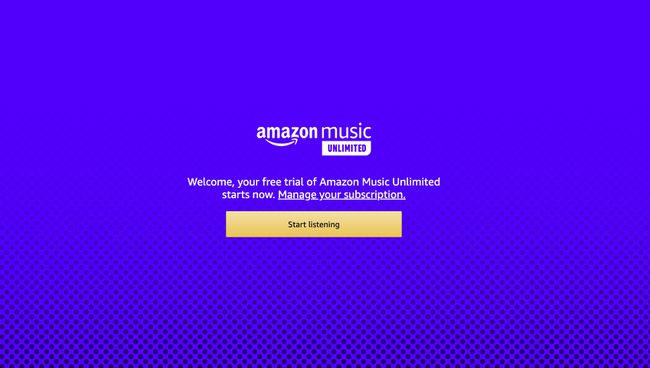
-
Avaa Amazon Music -verkkosovellus tietokoneellasi. Amazon Music Unlimited -tilauksesi kanssa käyttöliittymä näyttää samalta, mutta voit käyttää yli 70 miljoonaa kappaletta Amazon Music Primen kahden miljoonan sijaan.
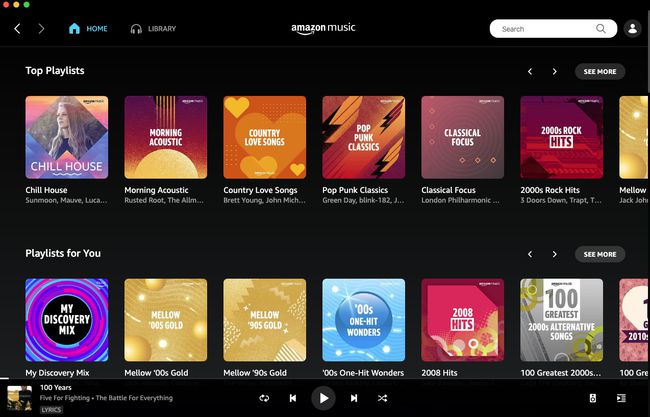
-
Latausprosessi on sama kuin Amazon Music Prime. Valitse kappale kirjastostasi tai etsi kappale ja valitse sitten Lisää vaihtoehtoja (kolme pistettä).
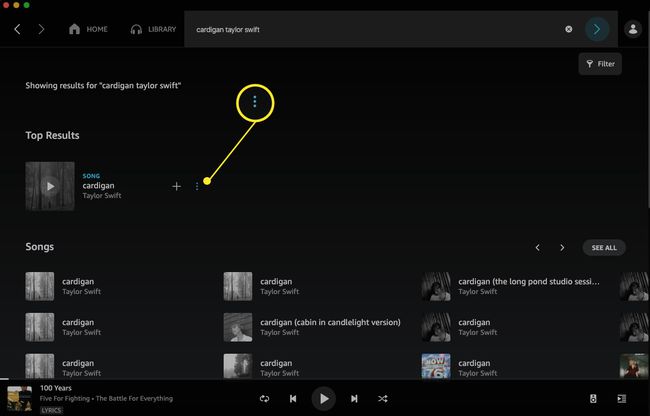
-
Valitse Ladata† Olet ladannut kappaleen tietokoneellesi.
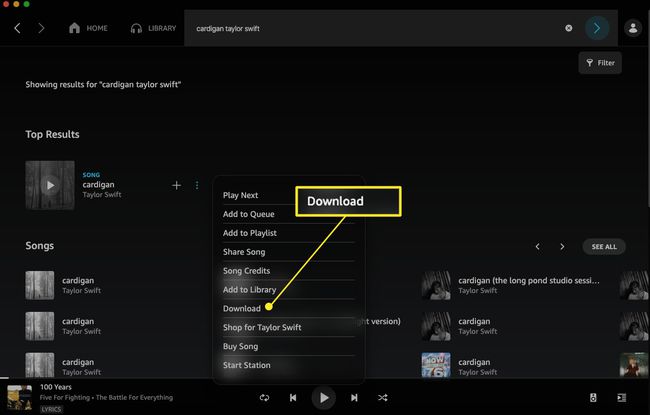
Voit hallita ladattuja kappaleita avaamalla Amazon Music -sovelluksen, valitsemalla profiilisi kuvakkeen ja valitsemalla asetukset† alla musiikin hallintaaseta latauspaikkasi.
Lataa offline-toistoa varten mobiilisovelluksen kautta
Kun olet rekisteröitynyt Amazon Music Unlimitedin kokeiluversioon tai tilaukseen, Amazon päivittää tilisi niin, että Amazon Music -sovelluksesi vastaa päivitystä. Kappaleen lataaminen Amazon Music Unlimited -sovelluksella Amazon Music -sovelluksen kautta on sama prosessi kuin kappaleen lataaminen Amazon Music Prime -sovelluksella. Ainoa ero on käytettävissä olevien kappaleiden ja lisäsoittolistojen ja -asemien määrä.
-
Avaa Amazon Music -sovellus ja valitse kappale kirjastostasi tai etsi kappale.
-
Napauta Lisää vaihtoehtoja (kolme pistettä).
-
Napauta Ladata† Amazon lisää kappaleen latausjonoosi.
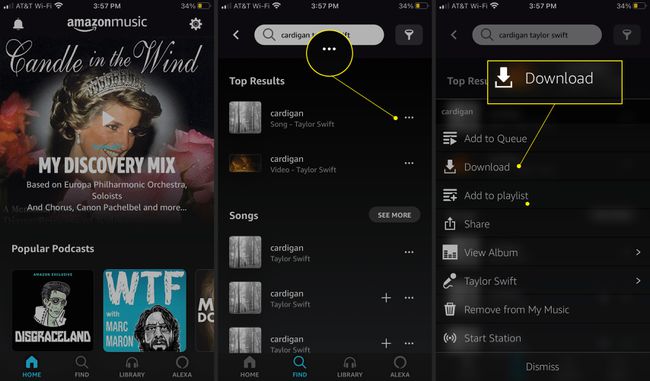
Lataa musiikkia Amazon Music HD:stä
Amazon Music HD on Amazonin korkealaatuisin suoratoistovaihtoehto. Se tarjoaa yli 70 miljoonaa kappaletta HD-laatuisena, miljoonia kappaleita ultra-HD- ja 3D-äänivalikoimana. Päivitä Amazon Music HD:hen normaalilla tilaushinnalla plus 5 dollaria kuukaudessa. Amazon antaa sinun kokeilla palvelua ilmaiseksi 90 päivän ajan nähdäksesi, pidätkö siitä.
Lataa offline-toistoa varten verkkosovelluksen kautta
Näin pääset 90 päivän ilmaiseen Amazon Music HD:n kokeiluversioon ja lataat kappaleita.
-
Siirry verkkoselaimessa kohtaan Amazon Music HD ja valitse Kokeile 90 päivää†
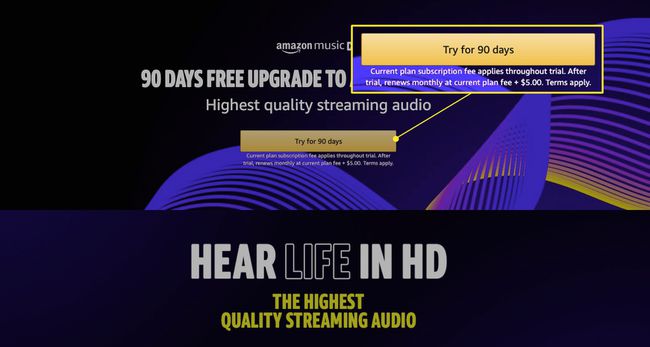
-
Valitse yksilöllinen tai Perhe aikataulu ja valitse sitten Kokeile nyt päivittääksesi tilauksesi.
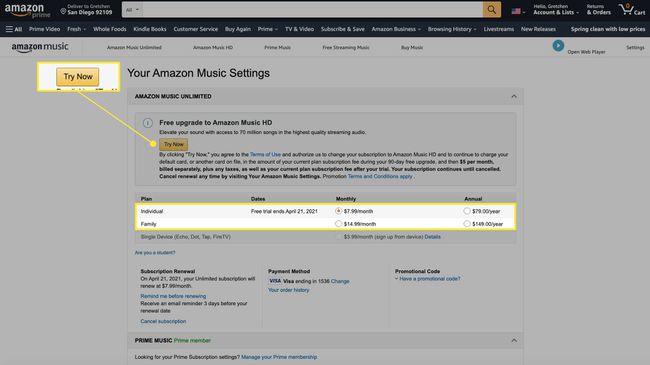
Jos valitset halvemman Kone suunnitelma, et voi ladata musiikkia.
-
Amazon vahvistaa Amazon Music HD -tilauksesi ja sen ehdot.
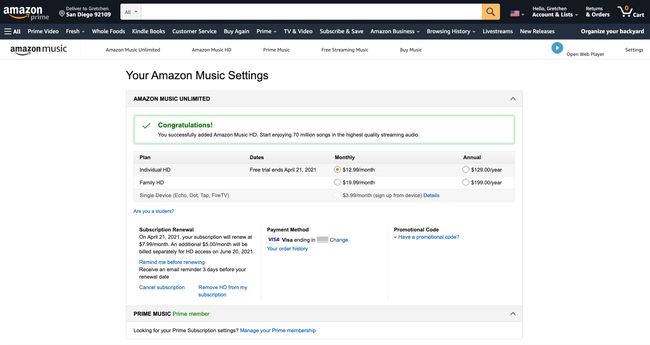
-
Amazon Music HD -tilauksesi kanssa latausprosessi on sama. Avaa Amazon Music -verkkosovellus ja etsi kappale tai valitse se kirjastostasi ja valitse sitten Lisää vaihtoehtoja (kolme pistettä).
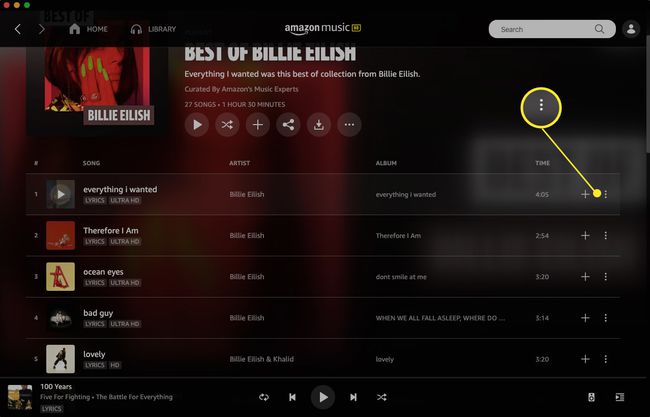
-
Valitse Ladata† HD-latauksesi tallennetaan laitteellesi.
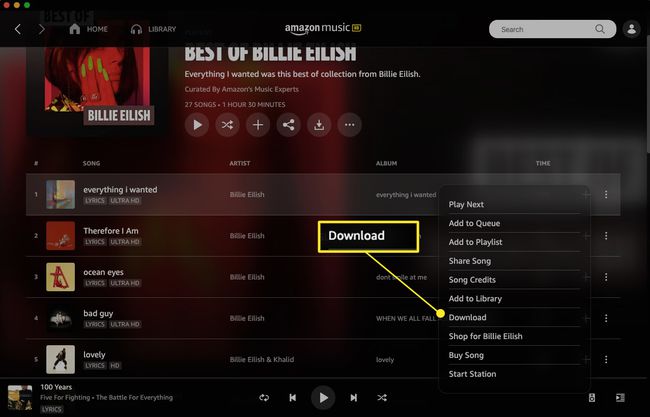
HD-musiikki vie enemmän tilaa laitteeltasi. Jos olet ladannut kappaleita aiemmin Amazon Music Primella tai Amazon Music Unlimitedillä, sinun on ladattava ne uudelleen saadaksesi HD-version.
Lataa offline-toistoa varten mobiilisovelluksen kautta
Kun olet päivittänyt Amazon Music HD:hen, latausprosessi on sama kuin Amazon Music Unlimitedin ja Amazon Music Primen. Muista, että HD-lataukset vievät enemmän tilaa laitteeltasi.
-
Avaa Amazon Music -sovellus ja valitse kappale kirjastostasi tai etsi kappale.
-
Napauta Lisää vaihtoehtoja (kolme pistettä).
-
Napauta Ladata† Amazon lisää kappaleen latausjonoosi.
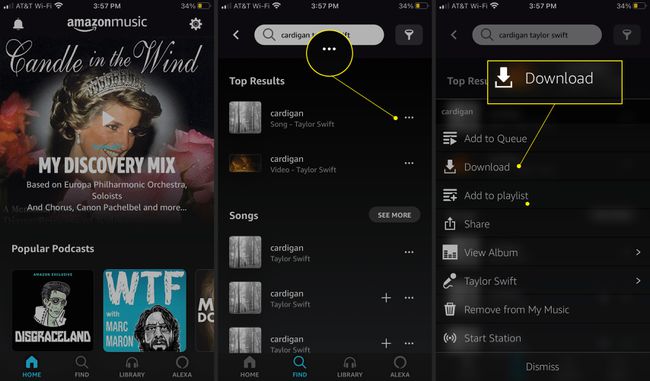
Osta ja lataa musiikkia Amazon Musicista
Jos et halua hankkia Amazon Music -tilausta, voit silti ostaa ja ladata kappaleita.
-
Siirry Amazon Musiciin verkkoselaimessa ja valitse Osta musiikkia†
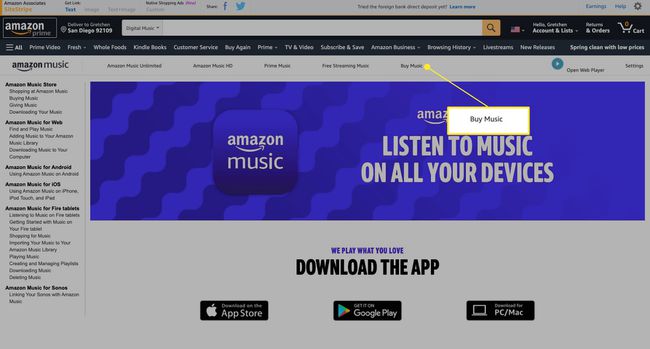
-
Valitse digitaalista musiikkia†
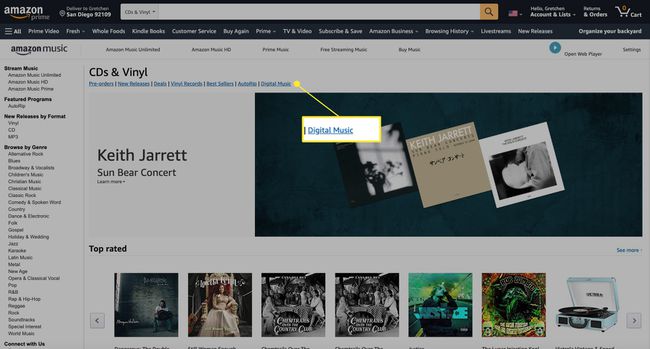
-
Vieritä tai etsi kappale ja valitse sitten ostaa numero [price]†
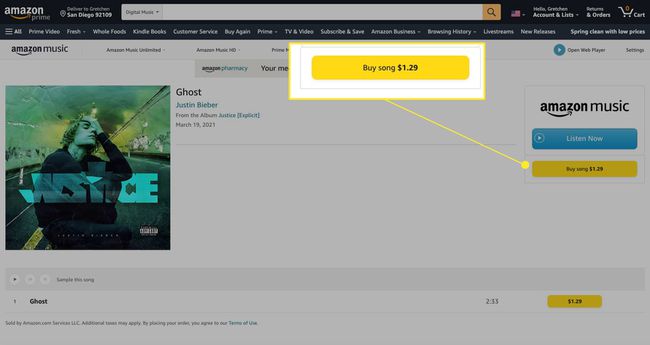
-
Valitse Maksaa [your currency] vahvistaaksesi ja ladataksesi ostoksen.